Excel 中的 Python 数据帧
Excel 中的 Python 目前为预览版,可能会根据反馈进行更改。 若要使用此功能,请加入 Microsoft 365 预览体验计划 ,然后选择当前频道 (预览版) 预览体验成员级别。
此功能将逐步推广给在 Windows 上运行 Current Channel (Preview) 的企业、企业、教育版和家庭和个人用户。它首先推出到 Excel for Windows,从版本 2406 (内部版本 17726.20016) 开始,然后在以后推出到其他平台。有关更多可用性信息,请参阅 Excel 中的 Python 可用性 。
如果在 Excel 中遇到 Python 问题,请选择“Excel 中的 帮助 > 反馈 ”进行报告。
不熟悉 Excel 中的 Python? 首先阅读 Excel 中的 Python 简介 和 Excel 中的 Python 入门。
什么是数据帧?
数据帧是计算机编程语言中的二维数据结构,类似于 Excel 表。 在 Python 中,数据帧是 pandas 库中的对象。 pandas 库是 Excel 中 Python 使用的核心库,DataFrame 对象是用于在 Excel 中使用 Python 分析数据的关键结构。
注意: Excel 中的 Python 使用数据帧作为二维区域的默认对象。
Excel 中的 Python 可以通过两种方式输出数据帧:作为 Python 对象或转换为 Excel 值。 当 DataFrame 作为 Python 对象返回时,单元格将显示文本“DataFrame”,前面有一个卡片图标。 以下屏幕截图显示了数据帧作为 Excel 单元格中的 Python 对象。
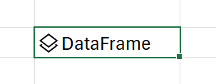
若要查看 DataFrame 中的信息,请选择单元格中的卡片图标或使用 Ctrl+Shift+F5。 以下屏幕截图显示了打开卡片视图的 DataFrame 对象。 此示例 DataFrame 重复工作表上单元格 A1:B3 中的数据。
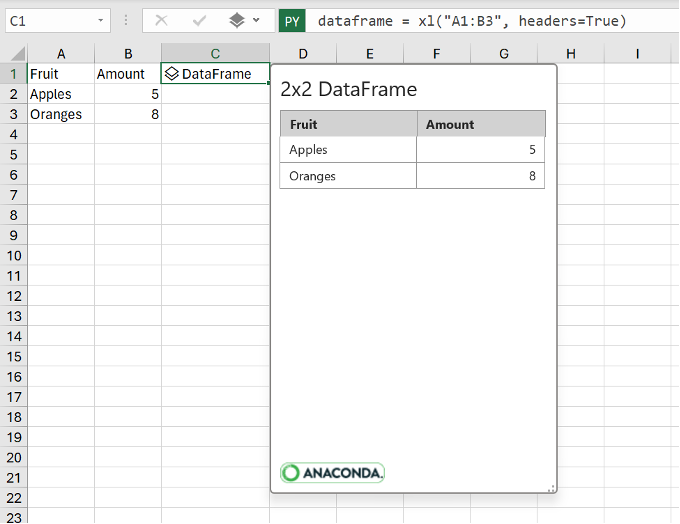
还可以将外部数据导入 Excel,然后在 Excel 中使用 Python 处理该数据。 若要导入外部数据,请使用 Power Query。 若要了解详细信息,请参阅 使用 Power Query 在 Excel 中导入 Python 数据。
更改 Python 输出类型
数据帧中的数据可以作为 Excel 值返回,而不是作为 Python 对象返回。 将数据帧输出为 Excel 值,以合并其他基于 Excel 的分析,例如图表、Excel 公式和条件格式。
使用编辑栏中的 Python 输出菜单控制 Python 计算的返回方式。 以下屏幕截图显示了编辑栏中的 Python 输出菜单。
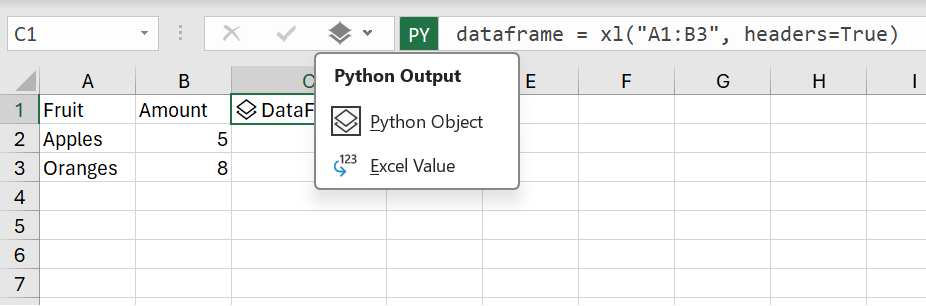
以下屏幕截图显示了前面的 DataFrame 数据,但这次数据以 Excel 值的形式返回。 由于此 DataFrame 重复工作表上的单元格 A1:B3 中的数据,因此单元格 C1:D3 中的 Python 结果与单元格 A1:B3 匹配。
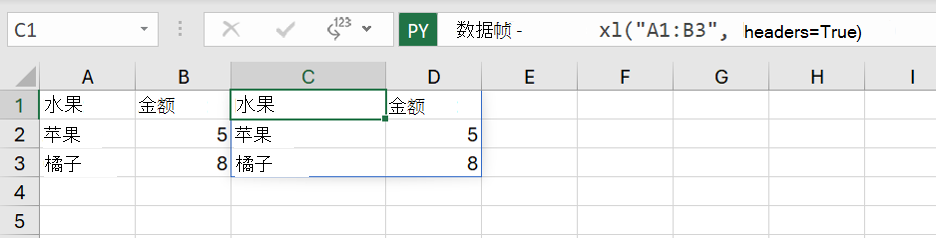
注意: 如果输出区域中的单元格(在前面的方案中为 区域 C1:D3)已包含值,则 Python 单元格将返回 #SPILL! 错误而不是 Python 输出。 若要了解详细信息,请参阅 排查 Excel 中的 Python 错误 和 如何更正 #SPILL! 错误.
重要: 当 DataFrame 的输出类型设置为 Excel 值时,仅当满足以下条件之一时,DataFrame 才会输出索引列。
-
如果索引列的值不是数值 (如 describe() 或 group_by()) 的结果。
-
如果已设置索引列名称。
还可以在任何 Python 单元格上使用右键单击或 Ctrl+单击菜单来更改输出类型。 打开右键单击菜单,然后选择“ 输出为 ”以更改输出。







